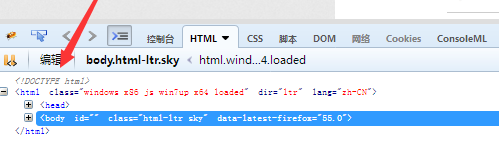Selenium2+python自动化-环境搭建
一、selenium简介
Selenium 是用于测试 Web 应用程序用户界面 (UI) 的常用框架。它是一款用于运行端到端功能测试的超强工具。您可以使用多个编程语言编写测试,并且 Selenium 能够在一个或多个浏览器中执行这些测试。
Selenium的发展经历了三个阶段,第一个阶段,也就是selenium1的时代,在运行selenium1.0程序之前,我们得先启动selenium server端(selenium remote control),我们简称RC。RC主要包括三个部分:launcher,http proxy,selenium core。其中selenium core是被selenium server嵌入到浏览器页面中的,selenium core内部是一堆javascript函数构成,通过调用这些函数来实现对浏览器的各种操作。
很显然比较繁琐,这并不是最佳自动化解决方案,于是后来有了webdriver。
selenium2 的时代合并了webdriver,也就是我们通常说的selenium,selenium2是默认支持Firefox浏览器的,这点非常方便。当然也支持其他更多浏览器,Ie和chrome浏览器需要下载驱动包,并添加到环境变量下
selenium3 是2016年十月份左右出来的,并且现在默认安装都是selenium3了,selenium3在selenium2的基础上做了一些调整,最明显的区别就是 selenium2对Firefox的支持最高只支持46及以下版本。selenium3可以支持47以上版本,但是需要下载geckodriver.exe驱动,并添加到环境变量path下。
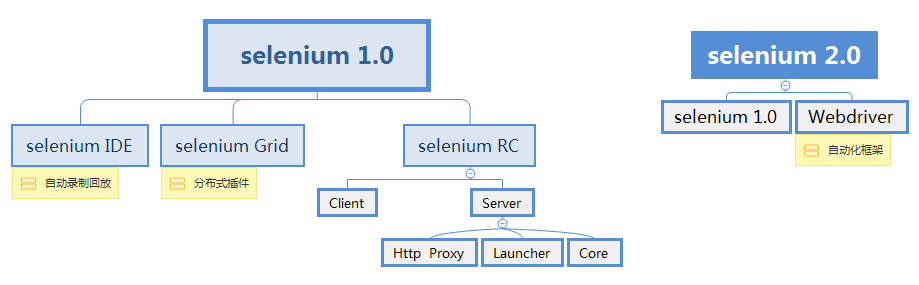
Selenium RC Server,主要包括Selenium Core,Http Proxy 和Launcher 三部分:
-
Selenium Core,是被注入到浏览器页面中的JavaScript 函数集合,用来实现界面元素的识别和操作;
-
Http Proxy,作为代理服务器修改JavaScrip的源,以达到“欺骗”被测站点的目的;
- Launcher,用来在启动测试浏览器时完成,Selenium Core 的注入和浏览器代理的设置。
Client Libraries,是测试用例代码向Selenium RC Server发送 Http 请求的接口,支持多种语言,包括 Java、C# 和 Ruby 等。
环境配置:
************环境组合**************************
环境:python3.6 + selenium2.53.6 + Firefox46
*********************************************
二、python安装
1.小编的电脑操作系统:win7 64位系统
2.下载Python3.6版本的安装包
官网下载地址:https://www.python.org/57

3.Python安装,双击傻瓜式安装(别安装在c盘)
三、环境变量
1.安装完成后,看下这个目录D:\python\Scripts,有没pip.exe和easy_install.exe(一般都有,没有的话得重新安装一次了)
2.将D:\python和D:\python\Scripts,添加到环境变量path下
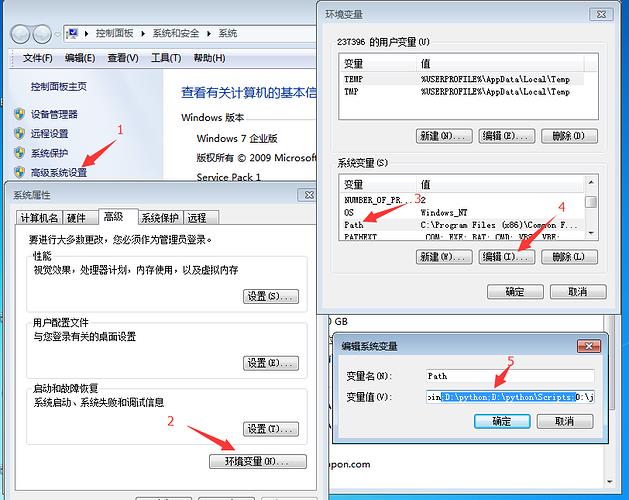
四、安装selenium
1.打开cmd窗口输入:pip(如果有内容显示,说明正常)
2.cmd输入指令安装selenium:pip install selenium==2.53.6
(注意:首次装一定要看到进度100%完成,如果中途失败了,重新输入指令安装,直到看到100%完成为止)
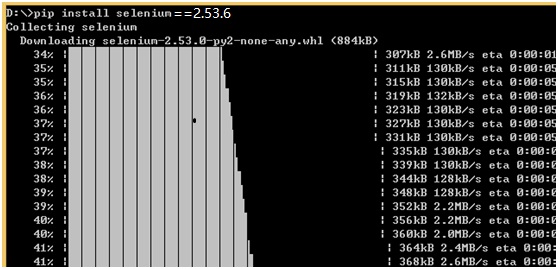
五、验证selenium
判断selenium是否正确安装?
1.确保电脑上安装了Firefox浏览器
2.cmd窗口输入如下指令:
>python
>from selenium import webdriver
>webdriver.Firefox()
3.如果能启动浏览器,说明环境安装OK。

六、浏览器
1.如果你打算用Firefox浏览器,那么千万别安装47以上版本(selenium2不兼容47以上),小编推荐用44版本,这个我一直用妥妥的。
2.如果你打算用Ie或Chrome浏览器,需要先下载浏览器驱动,将驱动文件放到python根目录。
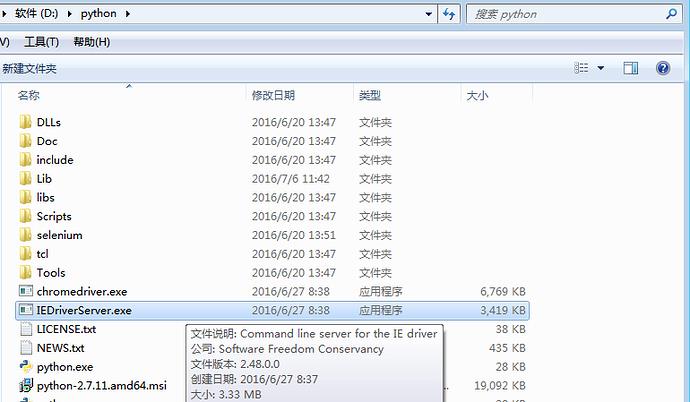
七、安装Friebug插件
1. 打开火狐浏览器,在右上角找到菜单,打开菜单,选择添加组件,如图所示:
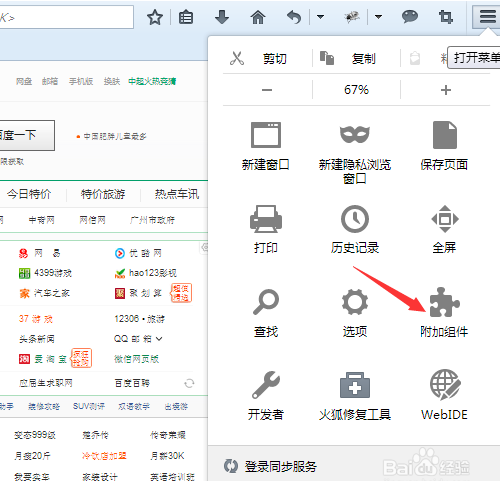
2. 进入添加组件页面,找到Firebug,如果你还没安装firebug插件,右边会有启动选项,如果你已经安装了Firebug插件,右边就没有启动选项了,如图所示:

3. 点击启动选项之后,浏览器就会帮你自动安装,如果安装成功,会有成功安装提示,当你看到这个图标,说明你已经安装成功了。

4. 安装成功之后,接下来,按下键盘F12,就可以用Firebug插件对页面进行调试了。